
Ένα ρολόι της Apple μπορεί να εμφανίσει μόνο πέντε διαφορετικές μετρήσεις ή στατιστικά στοιχεία απόδοσης, όπως το τρέχον ρυθμό ή την απόσταση που έχετε εκτελέσει, καθώς εργάζεστε έξω - ώστε να μπορείτε να προσαρμόσετε ποια από αυτά βλέπετε. Μπορείτε ακόμη και να ρυθμίσετε το ρολόι σας για να εμφανίσετε μόνο μια σημαντική μετρική. Εδώ είναι πώς.
Πώς να προσαρμόσετε τις μετρήσεις που βλέπετε
Για κάθε τύπο προπόνησης, το ρολόι σας μπορεί να παρακολουθεί και να δείχνει: διάρκεια, ενεργές kilocalories, συνολικά kilocalories και καρδιακό ρυθμό. Για μερικές προπονήσεις, όπως η εξωτερική πορεία ή η πισίνα κολυμπούν, το ρολόι σας επίσης παρακολουθεί (και μπορεί να εμφανίσει) άλλα πιο συγκεκριμένα, τα στατιστικά στοιχεία όπως η απόσταση, ο ρυθμός ρυθμού, η αύξηση και τα μήκη κολύμπι.
Για να αλλάξετε ποια στατιστικά στοιχεία βλέπετε στο ρολόι σας ενώ προπονηθείτε, ανοίξτε την εφαρμογή "Παρακολουθήστε" στο iPhone σας και πηγαίνετε στην προπόνηση & GT; Προβολή προπόνησης.
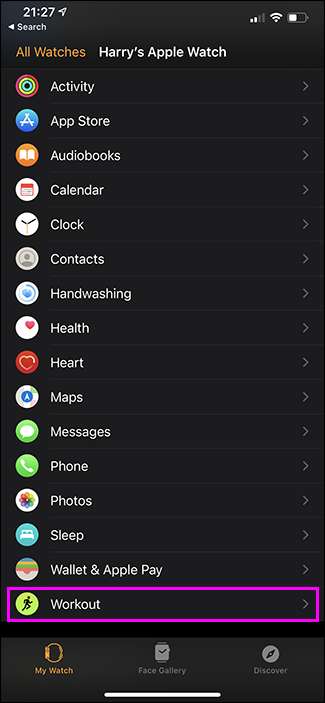

Κάτω από "Workouts", επιλέξτε τη δραστηριότητα που θέλετε να προσαρμόσετε και, στη συνέχεια, πατήστε "Επεξεργασία".
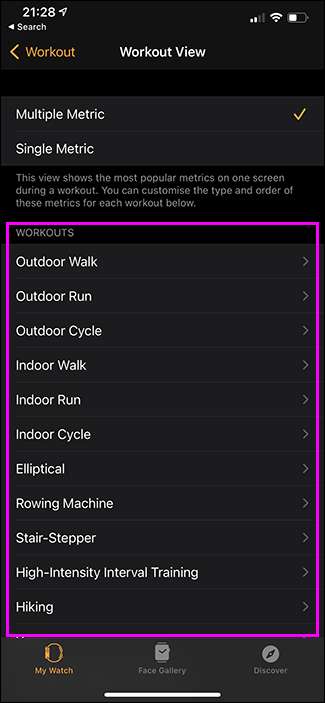
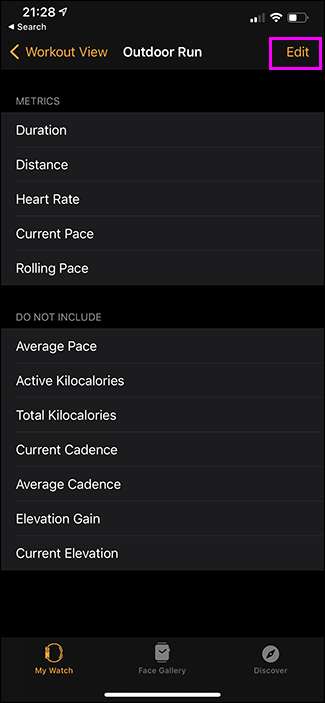
Τα διαφορετικά στατιστικά στοιχεία ομαδοποιούνται κάτω από τις "μετρήσεις", οι οποίες εμφανίζονται όταν εργάζεστε και "δεν συμπεριλαμβάνονται", τα οποία δεν είναι. Για να προσθέσετε ένα stat, πατήστε το εικονίδιο Green Plus Sign. Για να αφαιρέσετε ένα, πατήστε το εικονίδιο του κόκκινου κύκλου και στη συνέχεια πατήστε "Κατάργηση". Για να αναδιατάξετε τις διάφορες μετρήσεις, χρησιμοποιήστε τις λαβές στα δεξιά. Όταν τελειώσετε, πατήστε "Έγινε".
Σημείωση: Το μέγιστο που μπορείτε να εμφανίσετε ταυτόχρονα είναι πέντε μετρήσεις. Για τις περισσότερες δραστηριότητες, πρέπει να επιλέξετε και να επιλέξετε. Μπορεί επίσης να χρειαστεί να καταργήσετε μια προεπιλεγμένη μετρική προτού μπορέσετε να προσθέσετε ένα διαφορετικό.
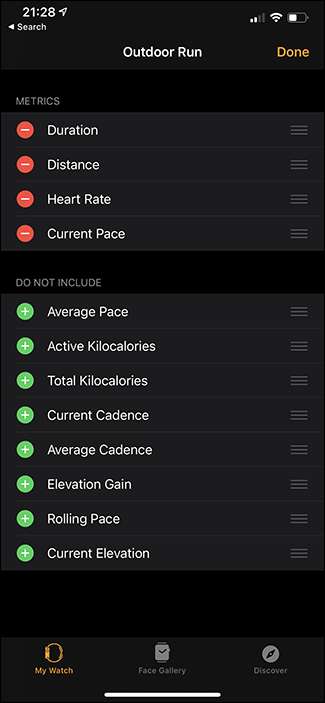
Την επόμενη φορά που παρακολουθείτε μια προπόνηση, θα δείτε την επιλογή των μετρήσεων που επιλέξατε. Για να γίνει ένα πιο ορατό, μπορείτε να το επισημάνετε γυρίζοντας το ψηφιακό στέμμα. Αυτό το κάνει να εμφανίζεται στο χρώμα, ώστε να μπορείτε να το δείτε πιο εύκολα με μια ματιά. Μπορείτε να δείτε την απόσταση ανάβει με κίτρινο χρώμα στο παρακάτω στιγμιότυπο οθόνης.
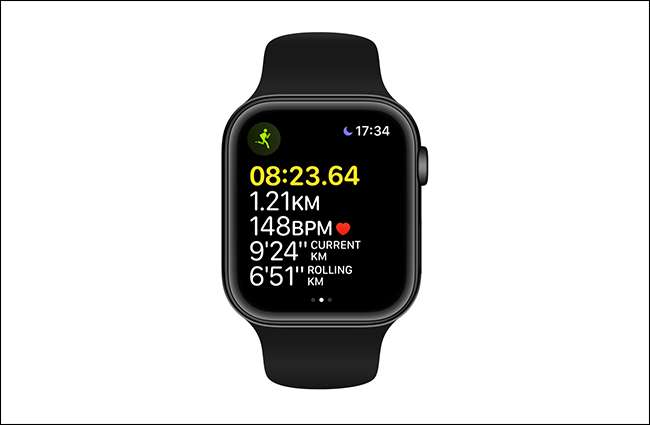
Πώς να μεταβείτε στην ενιαία μετρική προβολή
Εάν θέλετε μόνο να εστιάσετε σε ένα μόνο σημαντικό stat (ή να σταματήσετε τον εαυτό σας από τη διαρκώς κοιτάζοντας τον καρπό σας όπως εσείς προπόνηση), μπορείτε να ρυθμίσετε την εφαρμογή Workout στο ρολόι της Apple σε μια ενιαία μετρική λειτουργία.

Για να το κάνετε αυτό, ανοίξτε την εφαρμογή "Παρακολουθήστε" στο iPhone σας και πηγαίνετε στην προπόνηση & GT; Προβολή προπόνησης. Επιλέξτε "ενιαία μετρική".
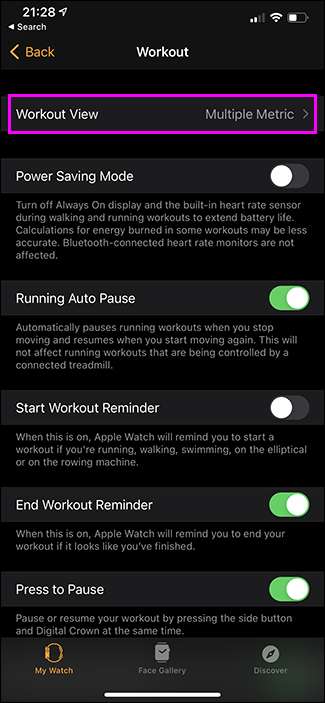
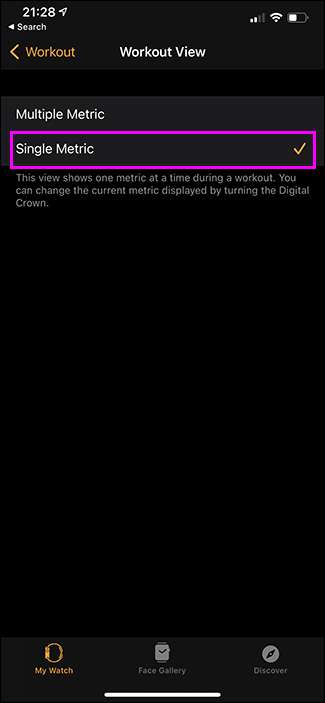
Τώρα, όταν παρακολουθείτε μια προπόνηση με το ρολόι σας, θα δείτε μόνο ένα stat απόδοσης (και το χρόνο) ανά πάσα στιγμή. Για να κυκλήσετε μεταξύ τους, στρίψτε το ψηφιακό στέμμα.







